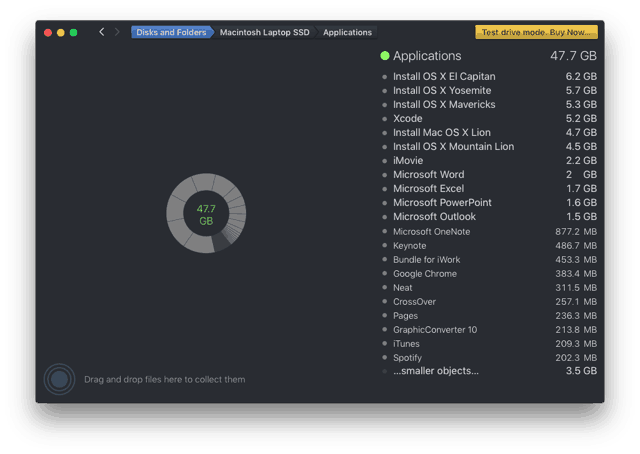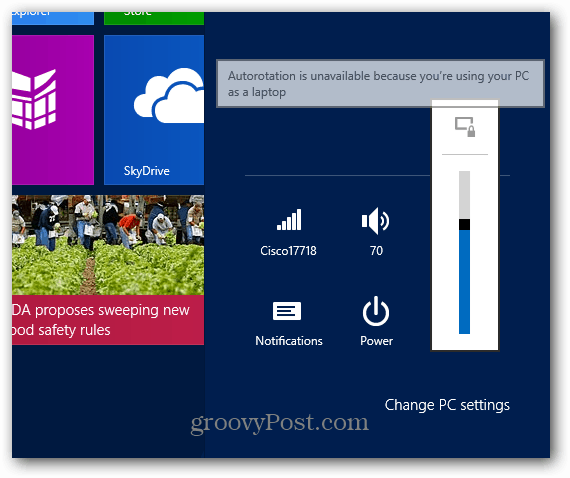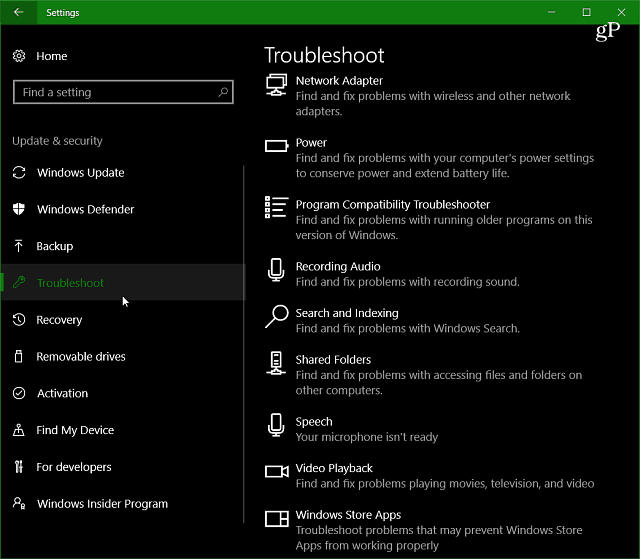Kako centrirati besedilo v Wordu
Microsoftova Pisarna Microsoftova Beseda Urad Junak Beseda / / April 03, 2023

Nazadnje posodobljeno dne

Dober način za izboljšanje oblikovanja v Wordovem dokumentu je centriranje besedila. Ta vodnik bo razložil nekaj načinov, kako to storiti.
Microsoft Word ima na tisoče funkcij, ki jih lahko se morda ne zaveda. Uporabite ga lahko za ustvarjanje naključnega besedila, risanje slik po meri, prepisovanje zvočnih datotek, ustvarjanje zapletenih seznamov in drugo.
Vendar ne pozabite na nekatere njegove bolj osnovne (in še vedno zmogljive) funkcije. Če poskušate ustvariti dokument, boste želeli vedeti, kako besedilo v Wordu postaviti na sredino.
Če niste prepričani, so tukaj vsi načini za centriranje besedila v dokumentu Microsoft Word.
Kako centrirati besedilo v Wordu z orodjem za poravnavo
Najhitrejši način za centriranje besedila v Wordovem dokumentu je uporaba orodje za poravnavo. To vam omogoča, da besedilo postavite na levo, sredino ali desno stran.
Ti koraki bi morali delovati za uporabnike Worda na kateri koli platformi in kateri koli različici, vključno z
Za centriranje besedila v programu Microsoft Word:
- Odprite dokument Microsoft Word.
- Izberite besedilo, ki ga želite poravnati (ali ga najprej vnesite in nato izberite).
- Na vrstici s trakom pritisnite domov zavihek.
- V odstavek izberite razdelek Center gumb v Poravnaj razdelek.
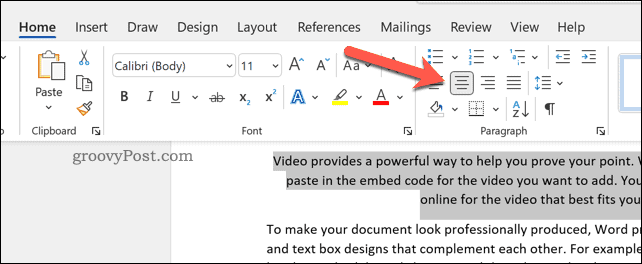
Vaše besedilo se bo pojavilo na sredini strani. Če pa uporabljate cele stavke, tega ne boste mogli opaziti, razen če besedilo razdelite.
Uporaba menija Odstavek
Za centriranje besedila v Wordu lahko uporabite tudi naprednejši meni Odstavek.
Če želite besedilo v Wordu srediti z menijem Odstavek:
- Odprite svoj Wordov dokument.
- Z desno miškino tipko kliknite izbrano besedilo in pritisnite odstavek možnost.
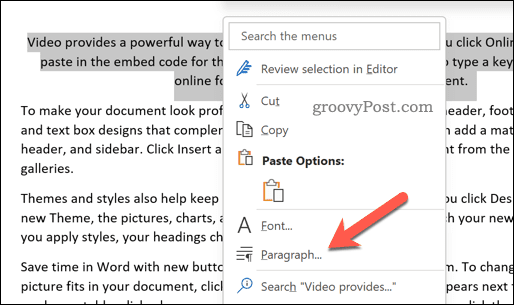
- V Zamik in razmik zavihek v odstavek izberite meni Poravnava spustnem meniju in izberite Središče oz Center, odvisno od vaše različice Worda.
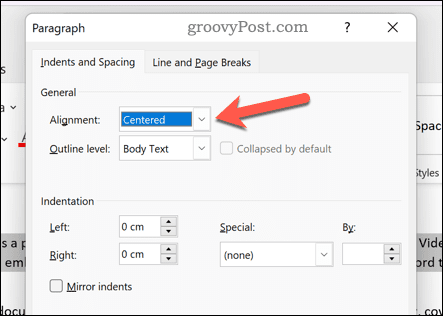
- Pritisnite v redu shraniti.
Kako sredinsko besedilo v Wordovi tabeli
Če ste ustvaril tabelo v Wordu, lahko besedilo oblikujete tako, da je besedilo na sredini vsakega segmenta tabele.
Koraki za to se bodo razlikovali glede na vašo različico Worda, vendar bi morali delovati za novejše različice (vključno z naročniki Microsoft 365).
Besedilo v sredini tabele v programu Microsoft Word:
- Odprite dokument Microsoft Word, ki vsebuje tabelo.
- Izberite segmente tabele v Wordu, ki vsebujejo besedilo, ki ga želite poravnati na sredino.
- Nato pritisnite Orodja za tabele > Postavitev zavihek na tračni vrstici.
- V Poravnava izberite želeno sredinsko možnost za tabelo (na primer na sredini na vrhu, na sredini na sredini ali na sredini na dnu).
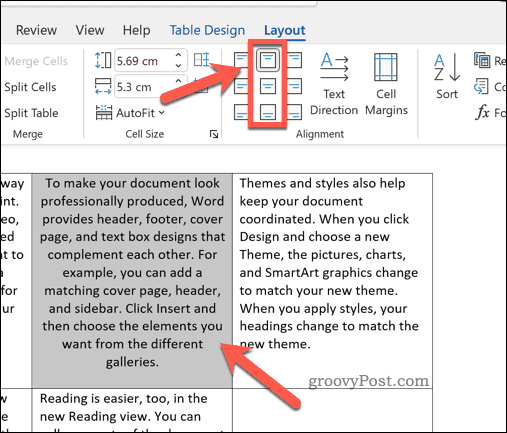
Vse spremembe bodo veljale takoj. Te korake lahko ponovite za druge segmente tabele ali za tabelo v celoti.
Uporaba bližnjic na tipkovnici
V naglici? Besedilo v programu Microsoft Word lahko hitro centrirate z uporabo bližnjic na tipkovnici, da opravite delo.
Če želite to narediti, odprite dokument Microsoft Word in izberite besedilo. Nato pritisnite Ctrl + E ključi (oz Command + E na Macu), da poravnate besedilo na sredino.
Besedilo se bo takoj poravnalo proti sredini. Za razveljavitev postopka pritisnite Razveljavi gumb v domov zavihek ali pritisnite Ctrl + Z na tipkovnici (oz Ukaz + Z na vašem Macu).
Ustvarjanje Wordovih dokumentov
Z zgornjimi koraki lahko besedilo v dokumentu Microsoft Word hitro središ. Če iščete nekaj naprednejših tehnik, ki bi vam pomagale pri ustvarjanju dokumenta, je na voljo še veliko drugih nasvetov, ki jih lahko poskusite.
Na primer, zakaj ne bi poskusili risanje v vašem Wordovem dokumentu? Ustvarite lahko slike po meri, ki ustrezajo tonu in glasu vašega dokumenta.
S svojim besedilom lahko počnete tudi bolj zanimive stvari – ne le, da ga postavite na sredino. Na primer, lahko zavrtite besedilo v programu Microsoft Word zlahka. Lahko celo vdelajte celotne datoteke v Wordov dokument.
Če ustvarjate dolg dokument, lahko tudi spremljajte svoj čas pisanja in urejanja da ostaneš na pravi poti.
Kako najti svoj ključ izdelka Windows 11
Če morate prenesti ključ izdelka Windows 11 ali ga potrebujete samo za čisto namestitev operacijskega sistema,...
Kako počistiti predpomnilnik Google Chrome, piškotke in zgodovino brskanja
Chrome odlično shranjuje vašo zgodovino brskanja, predpomnilnik in piškotke, da optimizira delovanje brskalnika v spletu. Njeno je, kako ...
Ujemanje cen v trgovini: Kako pridobiti spletne cene med nakupovanjem v trgovini
Nakup v trgovini ne pomeni, da morate plačati višje cene. Zahvaljujoč garanciji ujemanja cen lahko dobite spletne popuste med nakupovanjem v...